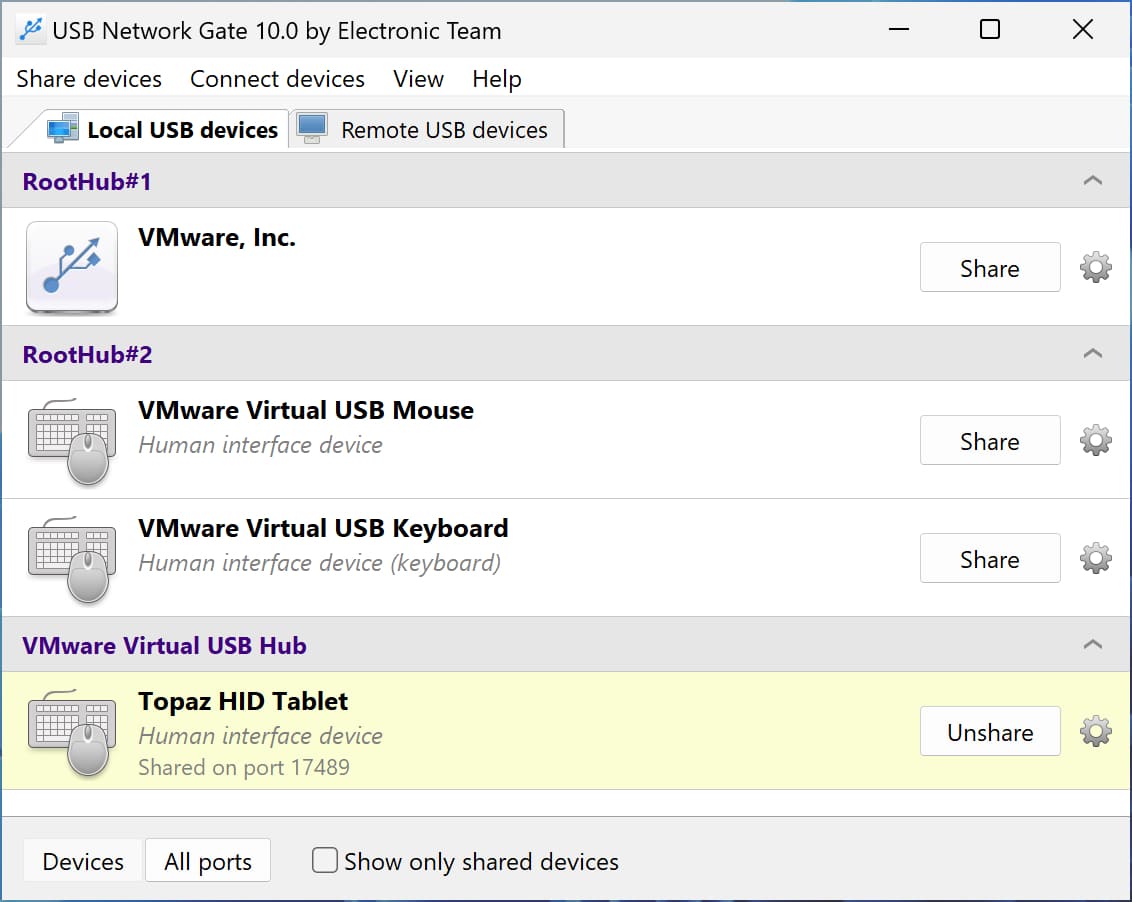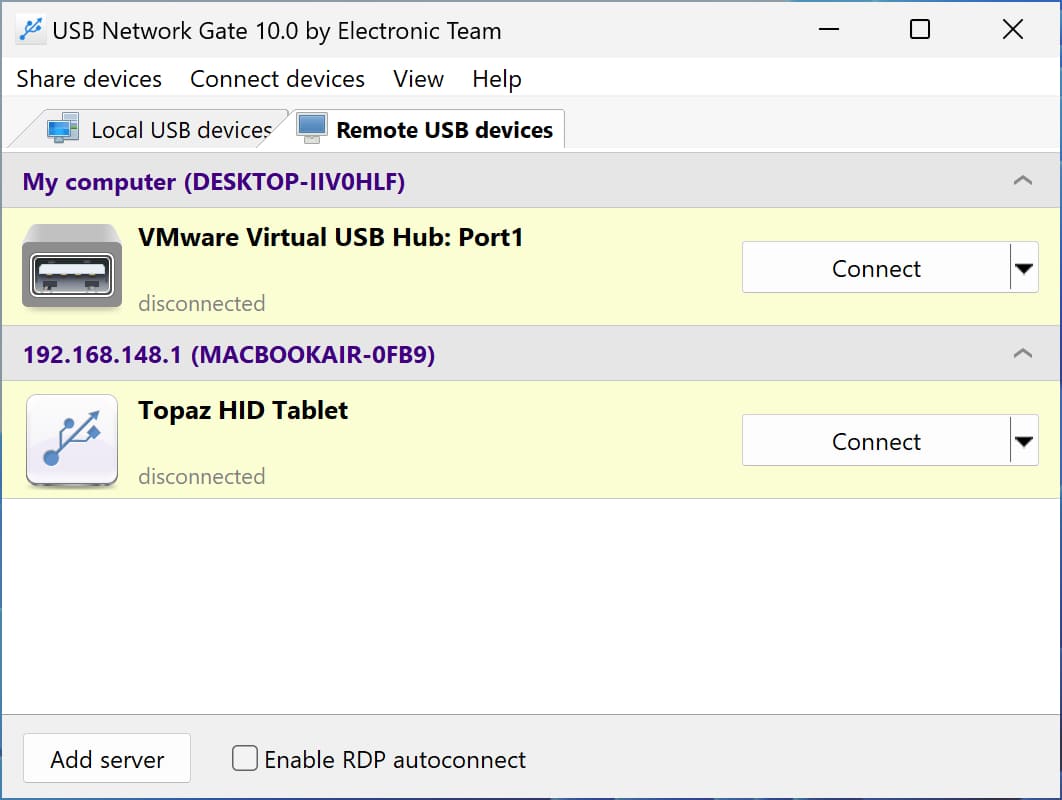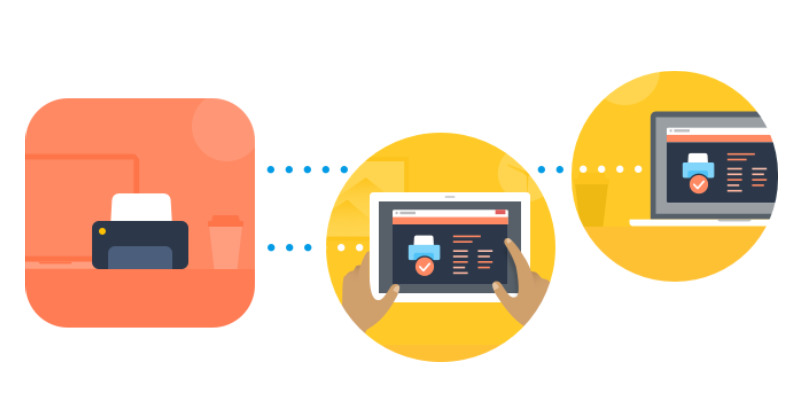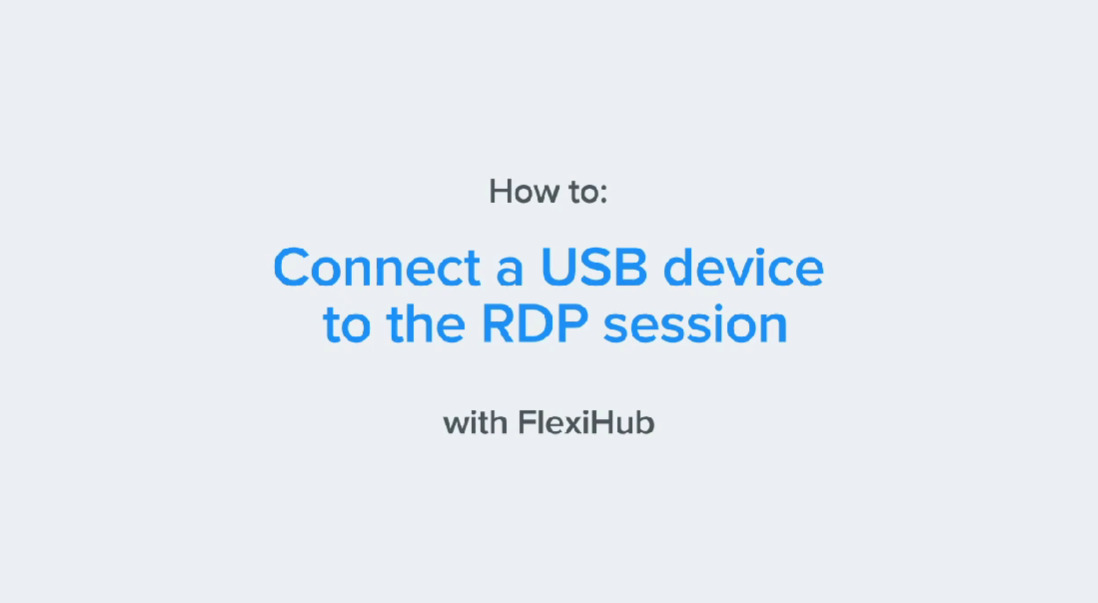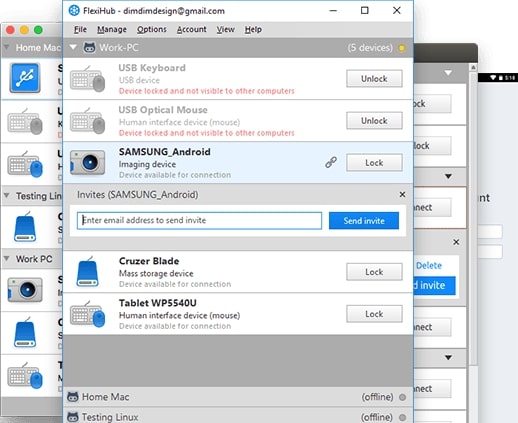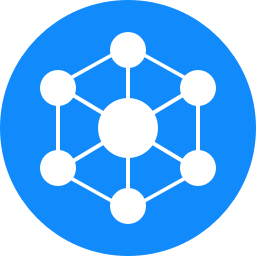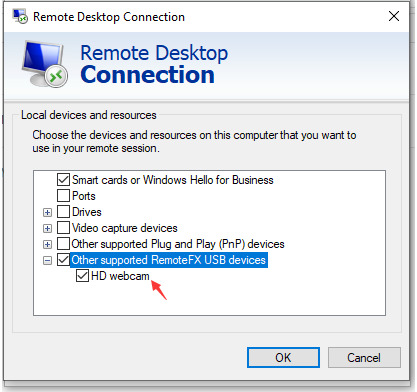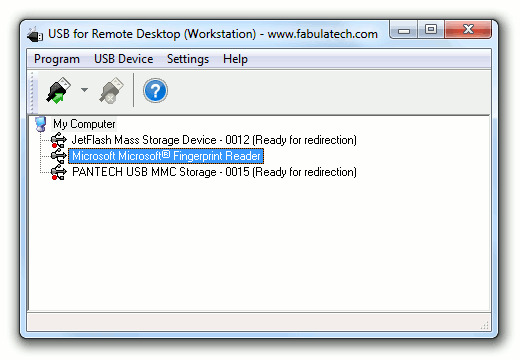Melhor USB para Área de Trabalho Remota: 5 Melhores Programas
O uso de dispositivos USB em uma sessão de área de trabalho remota é geralmente complicado pela falta de acesso ao USB a partir do Desktop Remoto. Um software USB over RDP é projetado especificamente para redirecionar dispositivos USB locais para a área de trabalho remota e usá-los como se estivessem diretamente conectados a ela.